
Joskus sovellukset voivat toimia väärin puuttuvien tai vioittuneiden tiedostojen vuoksi. Windowsin avulla on helppo korjata ohjelman asennus tällöin tai jopa poistaa ohjelma kokonaan järjestelmästäsi, jos et enää käytä sitä.
Ohjelman korjaaminen
Ohjelman korjaaminen toimii tarkistamalla kaikki ohjelman kansiossa olevat tiedostot, korvaavat kaikki korjausta tarvitsevat tiedostot ja saattavat jopa tarkistaa / korjata rekisterin merkinnät. Se käy läpi ohjelman asennuksen uudelleen, mutta yrittää säilyttää tekemäsi asetukset.
Ohjauspaneelin käyttäminen
Napsauta Käynnistä-painiketta, kirjoita hakukenttään ”ohjauspaneeli” ja napsauta sitten tulosta.

Napsauta ohjauspaneelin ikkunassa Ohjelmat.

Napsauta sitten "Ohjelmat ja ominaisuudet".
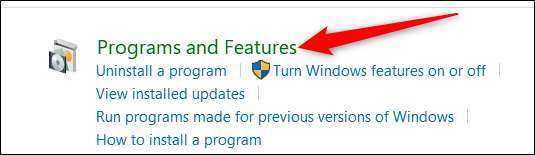
Sinun pitäisi nyt nähdä luettelo kaikista tietokoneellesi tällä hetkellä asennetuista työpöytäohjelmista. Selaa luetteloa ja valitse korjattava ohjelma. Jos tämä ominaisuus on käytettävissä kyseiselle ohjelmalle (kaikki ohjelmat eivät tue sitä), luettelon yläosassa näkyy Korjaa-painike. Napsauta sitä painiketta.
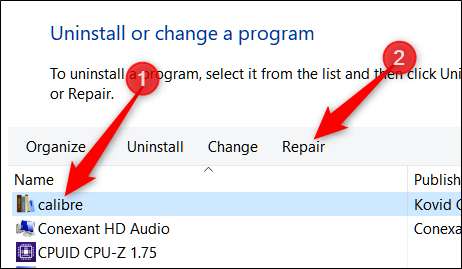
Yksi varoitus tämän ominaisuuden käytöstä on, että asennuspaketti on vielä oltava tietokoneellasi, jotta Windows voi alkaa korjata ohjelmaa. Jos olet jo poistanut sen, sinun on mentävä verkkosivustolle ja ladattava asennusohjelma uudelleen.

Kun olet napsauttanut Korjaa, Windowsin tulisi käsitellä loput ja korjata hiljaa ohjelma. Jos sinulle esitetään jotain muuta, seuraa valintaikkunoita, kunnes se on valmis.
Asetukset-sovelluksen käyttäminen
Voit korjata ohjelman samalla tavalla Asetukset-sovelluksella. Tämä vaihtoehto sisältää täydellisen luettelon sovelluksista, mukaan lukien sekä Windows-sovellukset että perinteiset työpöytäohjelmat.
Aloita avaamalla Asetukset-sovellus painamalla Win + I ja napsauttamalla sitten Sovellukset.
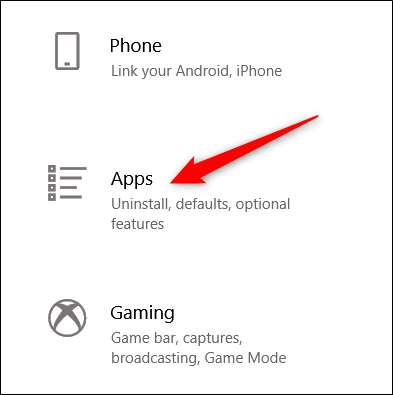
Oletuksena sen pitäisi avata Sovellukset ja ominaisuudet, mutta jos se ei avaudu, valitse se vasemmalla olevasta luettelosta.
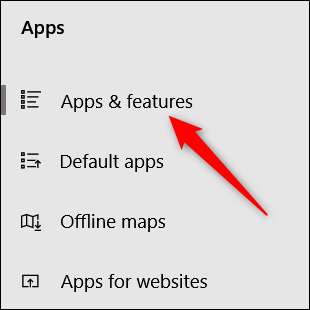
Napsauta sitten alla olevasta luettelosta sovellusta, jonka haluat korjata, ja napsauta sitten Muokkaa.

Vaihtoehtoisesti voit käyttää hakupalkkia löytääksesi ohjelman paljon nopeammin kuin selaamalla luetteloa.

Ohjattu asennustoiminto avautuu sovelluksesta riippuen, varmista, että olet valinnut Korjaus-vaihtoehdon ja napsauta sitten Seuraava.
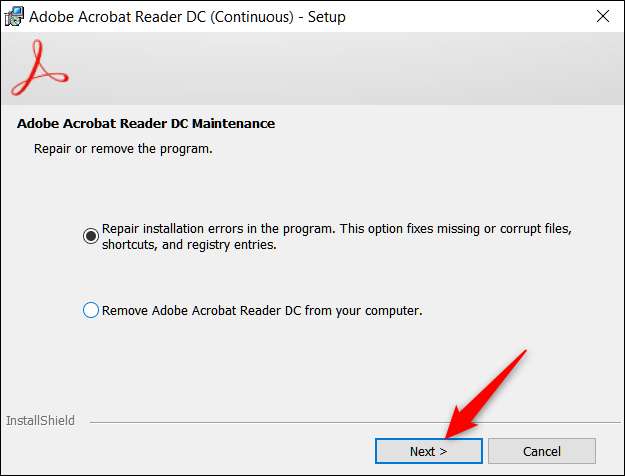
Seuraa jäljellä olevia ohjeita, ja kun se on valmis, ohjelma asennetaan uudelleen ja korjataan.
Ohjelman asennuksen poistaminen
Ohjelman poistaminen voi olla hyödyllistä vapauttamaan kaivattua tilaa kiintolevyltä tai onko ohjelma toiminut normaalisti korjauksen yrittämisen jälkeen, sovelluksen poistaminen voi olla paras vaihtoehto. Tämä toimii samalla tavalla kuin korjaat ohjelman, mutta Korjaus / Muokkaa-vaihtoehdon valitsemisen sijaan käytät Poista-painiketta.
Ohjauspaneelin käyttäminen
Aivan kuten ohjelman korjaamisen yhteydessä, avaa Ohjauspaneeli> Ohjelmat> Ohjelmat ja toiminnot nähdäksesi luettelon kaikista tietokoneellesi asennetuista ohjelmista.
Valitse ohjelma, jonka haluat poistaa tietokoneeltasi, ja napsauta sitten Poista-painiketta luettelon yläosassa.
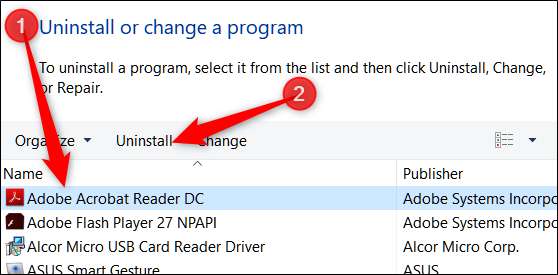
Sinulta saatetaan kysyä, haluatko varmasti poistaa tämän ohjelman. Napsauta ”Kyllä”.
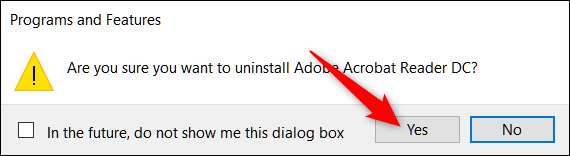
Asetukset-sovelluksen käyttäminen
Aloita siirtymällä kohtaan Asetukset> Sovellukset> Ohjelmat ja ominaisuudet. Selaa luetteloa ja valitse poistettava sovellus. Napsauta sovelluksen vieressä olevaa Poista-painiketta ja napsauta sitten uudelleen Poista-painiketta näkyviin tulevassa ponnahdusikkunassa.
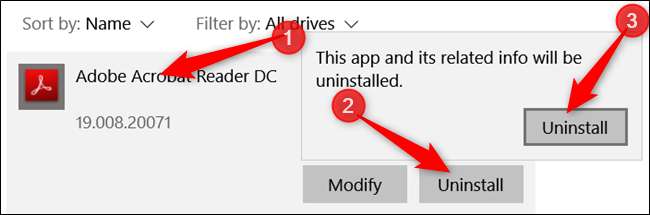
Vaihtoehtoisesti voit käyttää hakupalkkia löytääksesi ohjelman paljon nopeammin kuin selaamalla luetteloa.

Sieltä Windows huolehtii lopusta ja poistaa ohjelman turvallisesti tietokoneeltasi.







